物料储存需要精准计算有效的存期 , 比如:储存物料的期限分为3个月、6个月、9个月、12个月不等 , 这时需要通过表格来进行计算 , 下面小编给大家分享一下最快速的计算方法 , 希望对你的工作有所帮助 。 工具/材料 电脑
Excel2007
操作方法 01 首先打开Excel2007软件 , 今天用一个空白的表格教大家计算 。
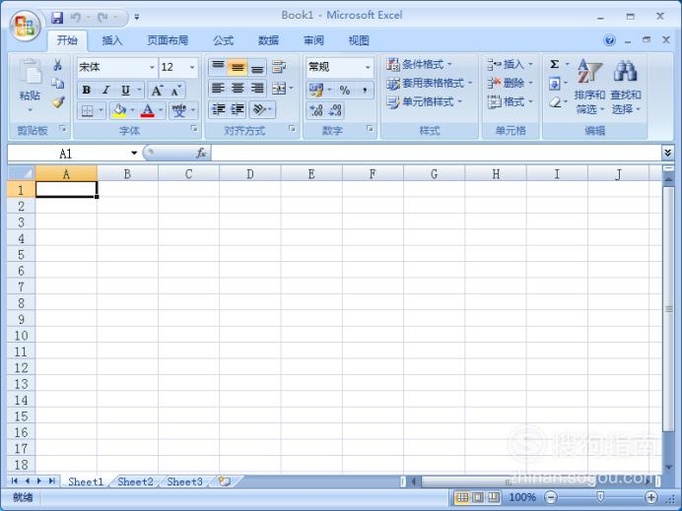
文章插图
02 【excel中如何计算两个日期之间的月数】在表格中分别输入进料日期、本月日期、库存周期的文字 , 如图所示:
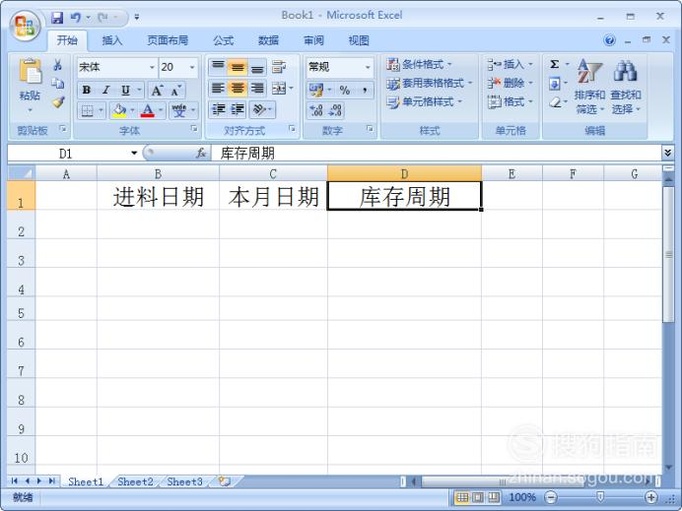
文章插图
03 在进料日期、本月日期分别输入相当的日期 。 这次主要是计算月数 , 日期输入的是整月的日期 , 如图所示:
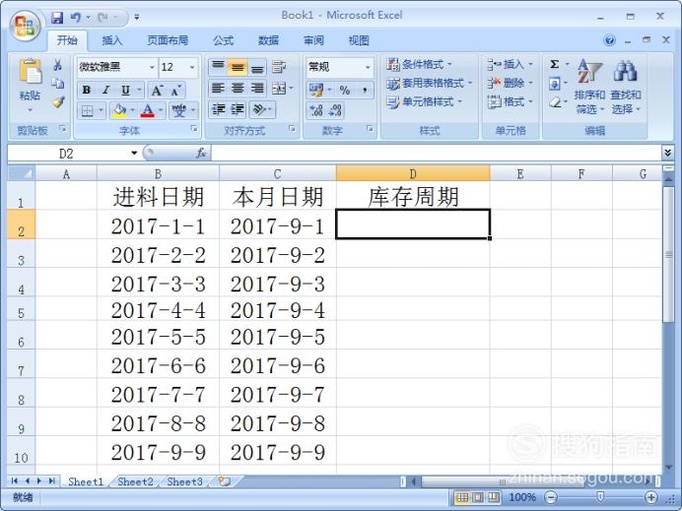
文章插图
04 把鼠标放在库存周期下面的D2单元格里 , 输入计算公式 =TEXT(SUM(DATEDIF(B2,C2,{"ym","md"})*1^{2}),"0个月") 为了大家节省时间 , 可以直接把这个公式复制到表格里 , 再更改单元格的相应的位置就可以了 。
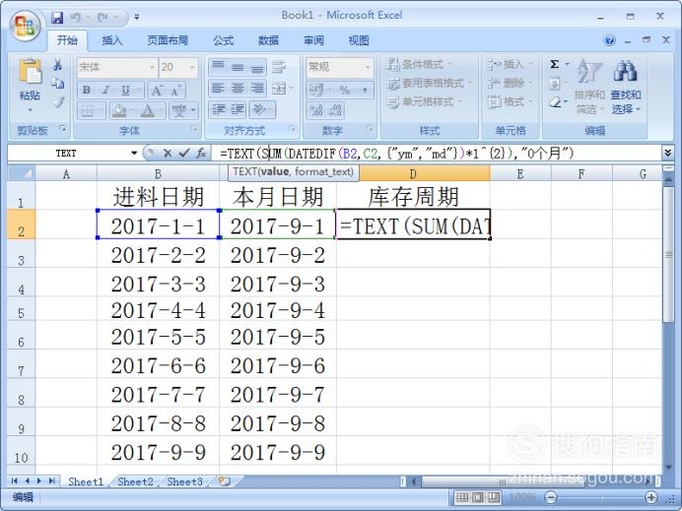
文章插图
05 在D2单元格输入完公式之后 , 按下键盘确定键 , 即可看到日期与日期之间的计算月数 , 如图所示:

文章插图
06 选择计算结果8个月的单元格 , 向下拖动鼠标 , 对下面的单元格进行计算 , 如图所示:
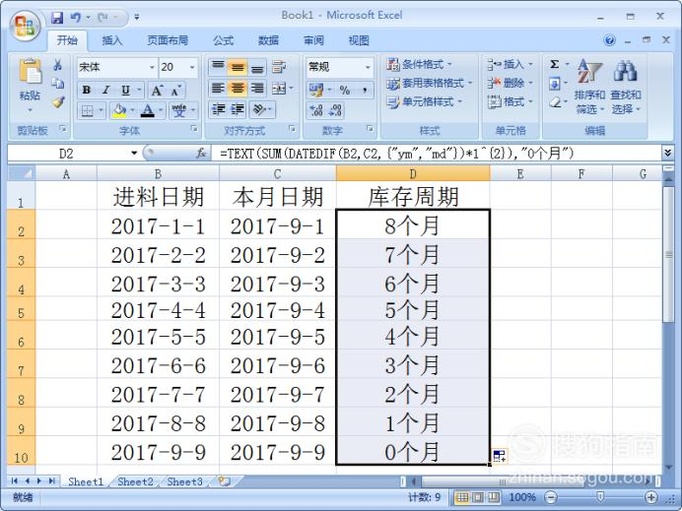
文章插图
07 对表格内的日期计算完月数后 , 可增加表格的边框 , 预览一下效果 , 记得另外保存一份文档 。
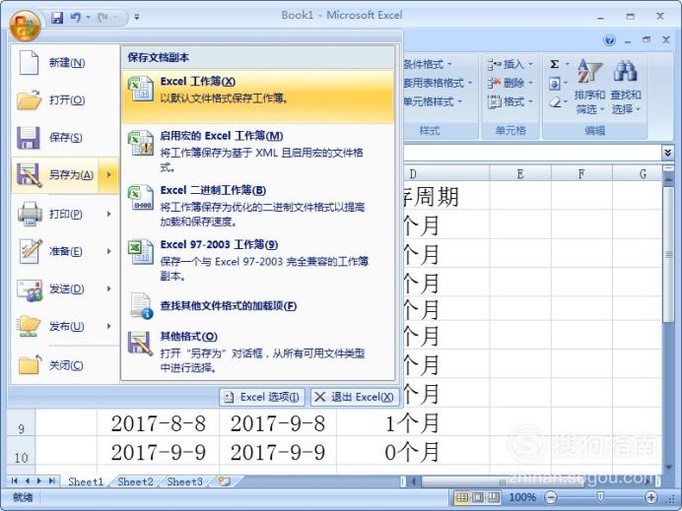
文章插图
以上内容就是excel中如何计算两个日期之间的月数的内容啦 , 希望对你有所帮助哦!
推荐阅读
- 关于笔记本电脑开机速度慢如何加速的问题
- WPS表格中,如何对数据进行按“行”排序?
- CAD如何进行公差标注?
- 10个人怎么比赛象棋
- 商务谈判之中如何区分主次关系
- 拳击运动之中的上勾拳的出招的技巧
- 如何一个月成为篮球高手!
- 如何取消猫咪“叫醒主人”的功能
- 主人不在家,猫咪如何减肥
- 如何避免“两猫相争必有一伤”
















